Pomembno: V Excelu za Microsoft 365 in Excel 2021 je Power View bil odstranjen 12. oktobra 2021. Druga možnost je, da uporabite interaktivno vizualno izkušnjo, ki jo ponuja Power BI Desktop,ki jo lahko brezplačno prenesete. Lahko tudi preprosto uvozite Excelove delovne zvezke v Power BI Desktop.
V grafikon ali matriko v funkciji Power View dodajte prikaz na ravni z več ali manj podrobnostmi, tako da bo naenkrat prikazana samo ena raven. Za ogled podrobnosti bralci poročila na ravni z več podrobnostmi ali pa za povzete podatke prikažete ravni z več podrobnostmi. Če želite matriki ali grafikonu dodati prikaz na ravni z več ali več podrobnostmi, mora biti hierarhija – hierarhija v podatkovnem modelu ali hierarhija, ki jo ustvarite v dodatku Power View.
Videoposnetki o prikazu na ravni z več podrobnostmi

Ta videoposnetek prikazuje hierarhijo, ki je že v podatkovnem modelu.

V tem videoposnetku je prikazano ustvarjanje hierarhije v dodatku Power View, ki jo lahko uporabite za prikaz na ravni z več ali več podrobnostmi.
Dodajanje prikaza na ravni z več/več podrobnostmi v obstoječi hierarhiji
V tem primeru je razloženo dodajanje prikaza na ravni z več/več podrobnostmi v matriko. Prikaz na ravni z več ali več podrobnostmi lahko dodate tudi v palični, stolpčni in tortni grafikon.
Lepa stvar hierarhije v podatkovnem modelu je v tem, da jo lahko vedno znova uporabljate na več listih in poročilih Power View.
-
Ustvarite ponazoritev z obstoječo hierarhijo. Hierarhije na seznamu polj imajo puščico za razširitev in strnjenje komponent hierarhije. Če kliknete hierarhijo, dodate v ponazoritev kot tabelo vsa polja komponent.
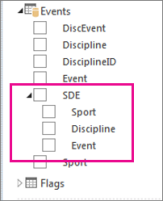
-
Pretvorite tabelo v matriko ali grafikon. Na zavihku Načrt > Preklop ponazoritve > matriko.
-
Če želite omogočiti prikaz na ravni z več podrobnostmi, strnite matriko. Na zavihku Načrt > Prikaži ravni in > Raven na ravni z več podrobnostmi hkrati.
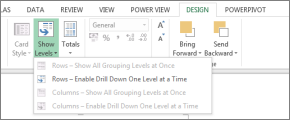
-
Dvokliknite polje hierarhije najvišje ravni. Na primer, v hierarhiji Sports-Disciplines-Events kliknite sport of Disciplines. V hierarhiji si lahko na ravni z več podrobnostmi prikažete štiri dogodke, ki so šport vode: potapljanje, potapljanje, sinhronizacija S., in vodna polo.
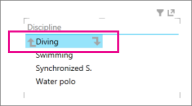
-
Prikažite ravni z več podrobnostmi tako, da kliknete eno od polj. Kliknite Sinhroniziran S. Prikaže raven »Dogodki« v moji hierarhiji in prikaže duet, solo in team.
-
Prikažite na ravni z več podrobnostmi tako, da kliknete puščico gor.
Ustvarite hierarhijo v dodatku Power View in jo uporabite za prikaz na ravni z več/več podrobnostmi
V tem primeru je razloženo dodajanje prikaza na ravni z več/več podrobnostmi v palični grafikon. Matriko, stolpčni grafikon ali tortni grafikon lahko dodate tudi z vrtanjem/prikazom na ravni z več ali več podrobnostmi.
Če želite prikaz na ravni z več ali več podrobnostmi, potrebujete hierarhijo. V prejšnjem primeru ste uporabili obstoječo hierarhijo. V tem primeru boste v dodatku Power View ustvarili začasno hierarhijo. Hierarhija ne sme biti »logična«; so lahko katero koli polje, do katerega želite prikaz na ravni z več podrobnostmi.
Ustvarite tabelo s polji, ki jih želite strniti in prikaz na ravni z več ali več podrobnostmi.
Hierarhijo, ki ste jo uporabili v prejšnjem primeru, lahko ustvarite ročno.
V tabeli »Dogodki« izberite »Šport«.
Opomba: Polje »Sport« se v tabeli »Dogodki« prikaže dvakrat – samo enkrat in znova kot del hierarhije SDE. Če želite tabeli dodati »Šport«, lahko potrdite bodisi potrditveno polje.
V tabeli Disciplines izberite Discipline.
V tabeli »Dogodki« izberite Dogodek.
Dodajte polje z vrednostjo v tabelo. Na primer Število medalj.
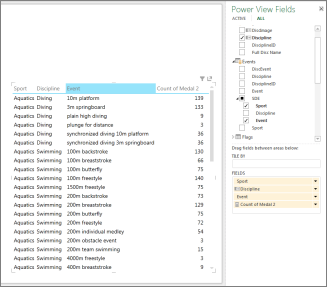
Pretvorite tabelo v grafikon ali matriko. Na zavihku Načrt > Preklop ponazoritve v > palični > palični grafikon.
V območju postavitve Polja za Power View se prepričajte, da so polja Os v vrstnem redu, ki ga želite. V tem primeru sport-discipline-dogodek.
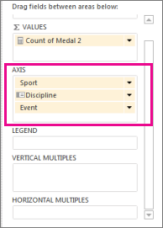
Dvokliknite vrstico. Če na primer kliknete vrstico vodne vode, se prikaže raven z več podrobnostmi v moji hierarhiji, prikazani pa so štirje dogodki, ki so se od vas dovrnili: potapljanje, plavalno, sinhronizirano s., in vodna polo.
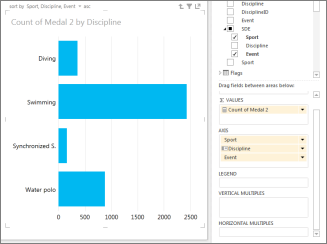
Prikažite ravni z več podrobnostmi tako, da dvokliknete eno od polj. Dvokliknite sinhronizirani S. Prikaže raven »Dogodki« v moji hierarhiji in prikaže duet, solo in team.
Prikažite na ravni z več podrobnostmi tako, da kliknete puščico gor v zgornjem desnem kotu ponazoritve.
V matriki
Če imate v vrsticah ali stolpcih matriko z več polji, jo lahko nastavite tako, da prikaže podatke v ravneh; matrika se strne tako, da je v celici lahko le najbolj najbolj oddaljena. Če dvokliknete eno vrednost na tej ravni, razširite matriko, da prikažete vrednosti pod tisto v hierarhiji. V hierarhiji, ki je na primer sestavljena iz polj Celina > država/regija > država/provinca > Mesto, če nastavite Power View tako, da prikazuje ravni, boste v matriki videli le imena kontinentov. Če dvokliknete celino, npr. Azijo, pokažete države/regije v Aziji s puščico, da se v države vijete nazaj na celine. Če dvokliknete državo, na primer Indijo, znova prikažete države/province v Indiji s puščico, da se v države/regije vijete nazaj.
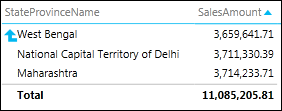
V paliskem, stolpčni ali tortnem grafikonu
Palični, stolpčni in tortni grafikoni delujejo na enak način. Grafikon z več polji v polju Os lahko nastavite tako, da prikaže podatke v ravneh; naenkrat je lahko prikazana samo ena raven, začenši z vrhnjo. Če na primer Celine dvokliknete vrstico »Evropa« v paliskem grafikonu Celin ...
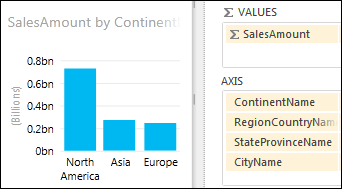
Vidite vrstice le za države/regije v Evropi s puščico, ki vas bo spet vrnila.
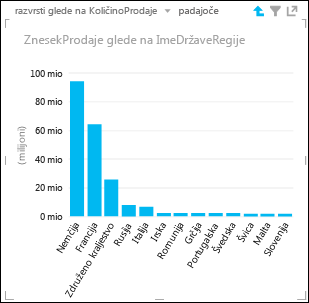
Glejte tudi
Hierarhije v dodatku Power Pivot
Delo z matriko v funkciji Power View
Power View: raziskovanje, ponazoritev in predstavljanje podatkov
Videoposnetki za Power View in Power Pivot
Vadnica: analiza podatkov vrtilne tabele s podatkovnim modelom v programu Excel 2013










